Login Mikrotik Router OS Dengan Radius Server
Ada beberapa cara yang bisa kita gunakan untuk memberi keamanan pada Router Mikrotik. Dimulai dari yang paling simple yaitu dengan mengganti username dan password, menutup port yang tidak digunakan, hingga pembatasan akses menggunakan firewall. Detail cara menganmankan Router Mikrotik, sebelumnya sudah pernah kami bahas pada artikel yang berjudul 10 Cara Mengamankan Router Mikrotik.
Pada artikel kali ini kami akan mencoba membahas mengenai system login Router Mikrotik menggunakan RADIUS.
Pada artikel sebelumnya, kami juga sudah membahas mengenai implementasi RADIUS User Manager dengan DHCP, Wireless, PPP, dan Hotspot.
RADIUS (Remote Authentication Dial In User Service) merupakan protokol jaringan yang menjalankan service management Authentication, Authorization, dan Accounting (AAA) secara terpusat untuk user yang terkoneksi dan hendak menggunakan resource dalam jaringan.
Cara kerja dari RADIUS:
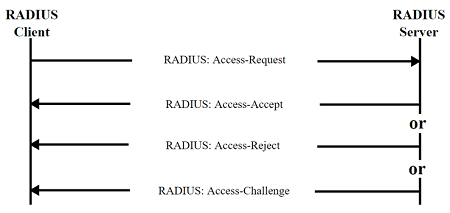
Mikrotik memiliki fitur RADIUS Server yang bernama UserManager. Dengan UserManager ini kita bisa membuat satu user di dalam UserManager kemudian user tersebut dapat digunakan untuk login di semua router di jaringan kita.
Sebagai contoh kasus, kita sebagai atasan ingin memberikan hak akses kepada user teknisi untuk dapat mengakses ke Router. Dengan Radius ini kita bisa membuat satu username dan password secara terpusat, sehingga ketika kita memiliki banyak router dan ingin mengganti username dan password untuk suatu user maka kita tidak perlu melakukannya di semua router, cukup kita ubah username dan password pada Radius UserManager.
TOPOLOGI:
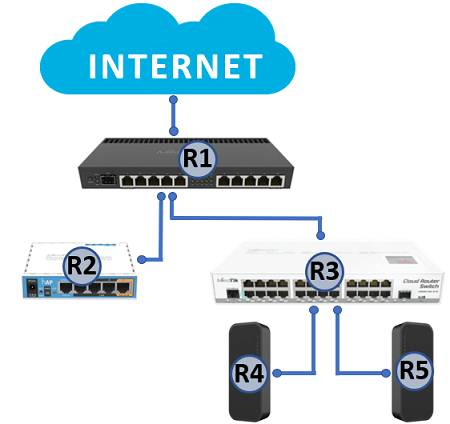
Dengan topologi diatas, kita akan mencoba membuat username dan password secara terpusat menggunakan RADIUS UserManager pada R1. Kita akan mencoba membuat username dan password sebagai berikut untuk semua Router:
Username : teknisi
Password : 12345
Username : teknisi
Password : 12345
Konfigurasi
Konfigurasi System User
Langkah pertama, kita bisa lakukan konfigurasi pada System User Mikrotik. Pada System>User Masuk kedalam menu AAA. Pada menu ini kita bisa aktifkan "Use RADIUS" sehingga username dan password yang sudah dibuat pada RADIUS UserManager bisa digunakan untuk login. Pada parameter "Default Group" kita biarkan saja menggunakan default "read". Konfigurasi ini dilakukan di semua Router supaya username dan password dari Radius bisa digunakan untuk login.
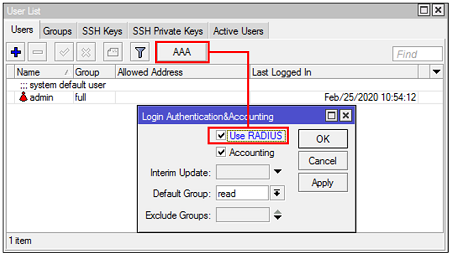
Instalasi User Manager pada R1
Secara default, UserManager belum terinstall pada Mikrotik, sehingga untuk menggunakannya kita perlu melakukan install package UserManager. Package Usermanager bisa Anda download secara gratis pada halaman mikrotik.com. Package Usermanager terdapat didalam file "Extra packages". Ketika akan mendownload pastikan versi Router OS yang digunakan sudah sama, dan juga pastikan arsitektur yang didownload sudah sesuai dengan Router yang digunakan. Detail instalasi UserManager bisa Anda lihat pada artikel kami yang berjudul: Integrasi Hotspot dengan User Manager.
Integrasi System Login dengan RADIUS UserManager
Integrasi System Login dengan RADIUS UserManager
Integrasi System Login dengan RADIUS UserManager sudah pernah kami buatkan pada artikel sebelumnya. Teman-teman bisa ikuti panduan yang bisa ditemui pada artikel kami yang berjudul: Integrasi Hotspot dengan User Manager.
Sehingga nanti pada menu Radius Router akan mendapatkan konfigurasi seperti berikut:
Sehingga nanti pada menu Radius Router akan mendapatkan konfigurasi seperti berikut:
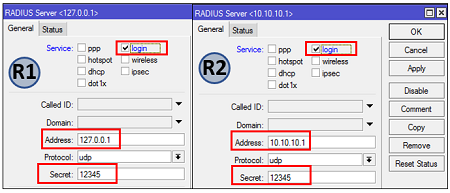
Kemudian pada menu Routers UserManager maka akan mendapatkan konfigurasi sebagai berikut:
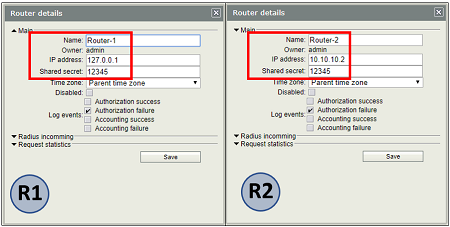
Setelah berhasil melakukan konfigurasi diatas, maka langkah selanjutnya adalah membuat limitations baru dengan cara klik: Profile>>Limitation>>Add new. Pada parameter Name dan Constraint bisa diisikan "write".
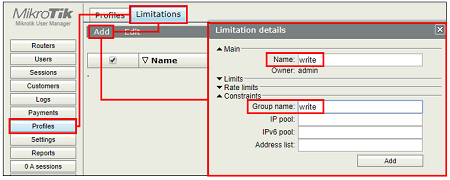
Jika limitasi sudah dibuat, maka masuk ke tab profile, kemudian buat profile baru. Sebagai contoh kami akan memberikan nama untuk profile baru ini adalah "profile-write" kemudian tambahkan limitasi yang sudah dibuat sebelumnya, yaitu write.
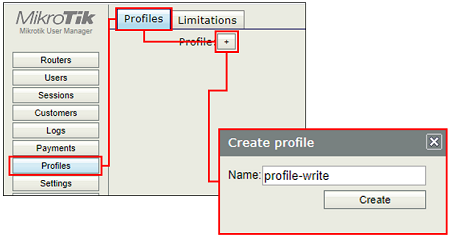
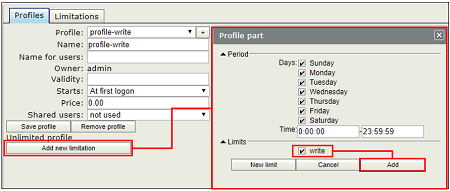
Setelah berhasil membuat limitasi dan profile, maka langkah selanjutnya adalah membuat Users yang bisa digunakan untuk login ke semua Router yang terdapat di dalam jaringan. Untuk membuat Users maka masuk ke menu "Users" kemudian tambahkan user baru. Kita bisa isikan Username dan Password yang nantinya akan digunakan untuk login ke semua Router, kemudian pada parameter "Assign-Profile" bisa kita arahkan ke profile yang sebelumnya sudah dibuat.
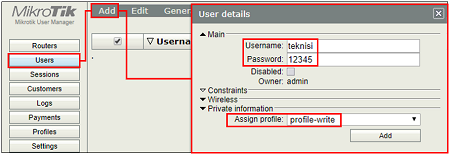
Tahap Pengujian
Sebagai tahap pengujian, kita akan mencoba login ke perangkat Router Mikrotik menggunakan user yang sudah dibuat pada RADIUS UserManager dengan group "write". Kita bisa lakukan pengecekan pada menu system>>user>>active profile, maka akan terdapat user dengan flag-R (RADIUS).
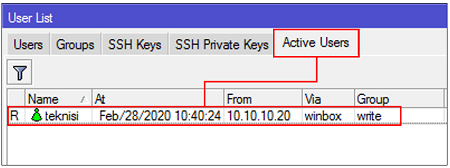
Note:
- Pada kasus diatas, tentunya tidak hanya menggunakan Radius Usermanager saja, sebagai opsi lain kita juga bisa membuat username router menggunakan freeradius atau yang lainnya.
- Berdasarkan konfigurasi yang sudah dilakukan, salah satu parameter yang paling penting adalah "constraint" pada menu "Profiles">>"Limitation". Sebagai contoh kasus diatas kami menggunakan Parameter constraint "write". Constraint "write" ini akan mengacu ke grup "write" yang terdapat pada setiap Router. Sehingga jika kita melakukan custom grup, maka pada parameter constraint ini juga harus di sesuaikan dengan custom group yang sudah kita buat. Sebagai contoh seperti gambar dibawah ini:
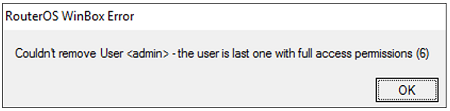
- Ketika menggunakan fitur RADIUS maka kita bisa membuat satu username dengan group full dan digunakan oleh banyak client, namun sebagai catatan bahwa username dengan group "ful" pada router tidak bisa di hapus. Di Router minimal harus terdapat satu user dengan group "full". Dan jika kita hapus maka akan mendapati eror seperti berikut:
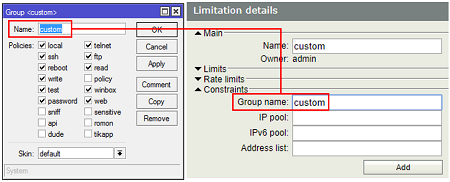
Sumber: https://citraweb.com